你可以在Excel中隐藏列、行或单元格,以使数据输入或分析更容易。但是,当你复制并粘贴一个包含隐藏单元格的单元格区域时,它们会突然重新出现。
你可能没有意识到,但有一种方法可以只复制和粘贴Microsoft Excel中的可见单元格。只需要点击几下。
Excel中带有隐藏单元格的默认复制和粘贴
默认情况下,在Excel中复制包含隐藏单元格的单元格区域时,粘贴时会显示这些隐藏单元格。
例如,我们在下面的屏幕截图中隐藏了第3行到第12行(2月到11月)。

当我们选择可见的单元格区域,使用“复制”操作,然后使用“粘贴”,这些隐藏的单元格就会出现。

仅复制Excel中的可见单元格
这个漂亮的隐藏功能在Windows和Mac上的Microsoft Excel中都可用。幸运的是,它的工作方式完全相同。
1、首先选择要复制和粘贴的单元格。然后,前往“开始”选项卡,单击“查找和选择”(放大镜)下拉箭头。选择“定位条件”。


3、在单元格仍处于选定状态的情况下,使用“复制”操作。你可以在Windows上按Ctrl+C,在Mac上按Command+C,右键单击并选择“复制”,或者在“开始”选项卡上的功能区中单击“复制”。

4、现在移动到要粘贴单元格的位置,然后使用“粘贴”操作。你可以在Windows上按Ctrl+V,在Mac上按Command+V,右键单击并选择“粘贴”,或者在“常用”选项卡上的功能区中单击“粘贴”。

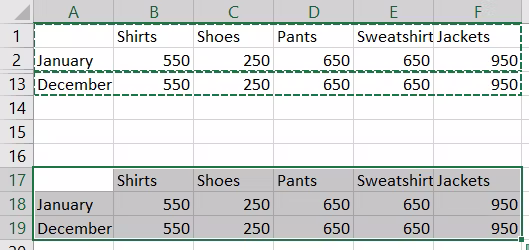
原文地址:https://blog.csdn.net/wyxtx/article/details/134771052
本文来自互联网用户投稿,该文观点仅代表作者本人,不代表本站立场。本站仅提供信息存储空间服务,不拥有所有权,不承担相关法律责任。
如若转载,请注明出处:http://www.7code.cn/show_37158.html
如若内容造成侵权/违法违规/事实不符,请联系代码007邮箱:suwngjj01@126.com进行投诉反馈,一经查实,立即删除!




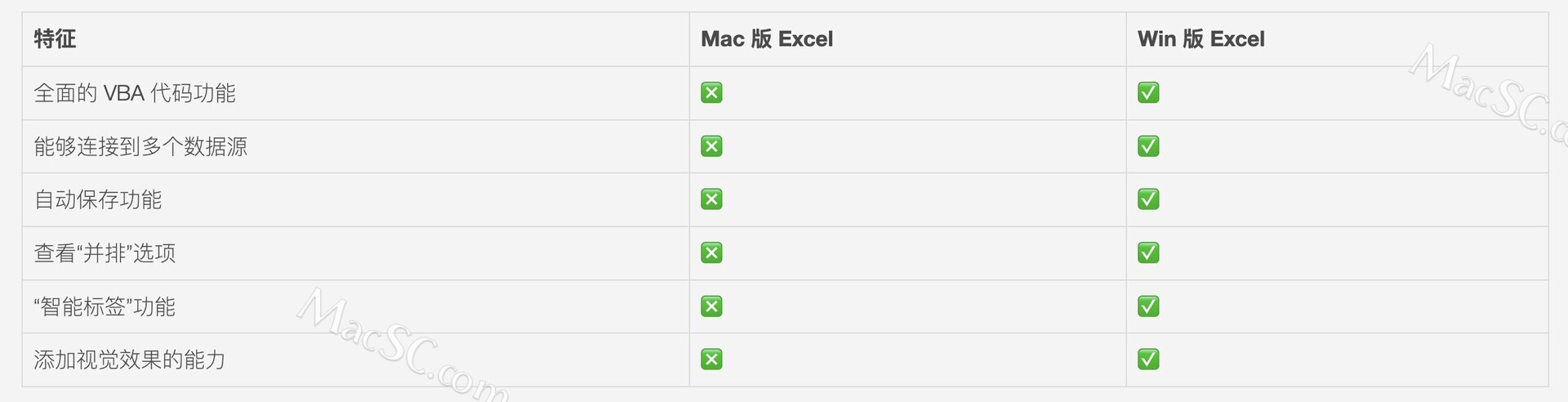
![[office] sumifs函数和sump #媒体#学习roduct哪个运算更快–Excel函数 #职场发展#媒体](http://www.7code.cn/wp-content/uploads/2023/11/ee6748cbc735e6105405f8a984d954c804b93f34bc916-Z0IqTf_fw1200.png)
